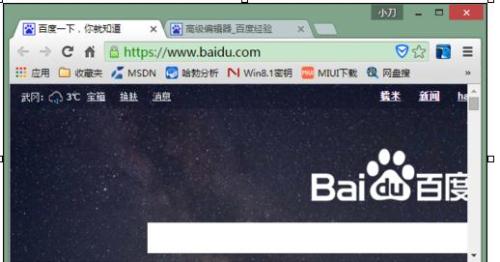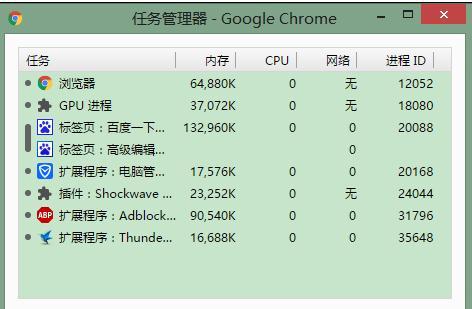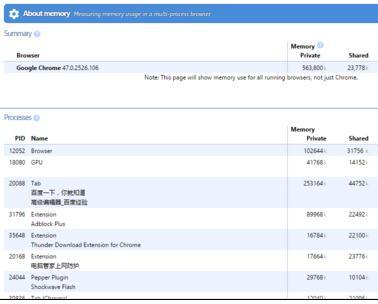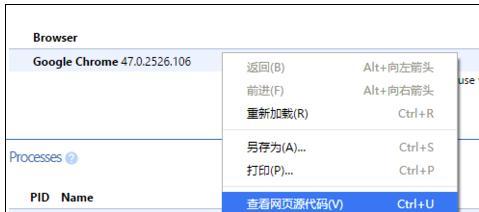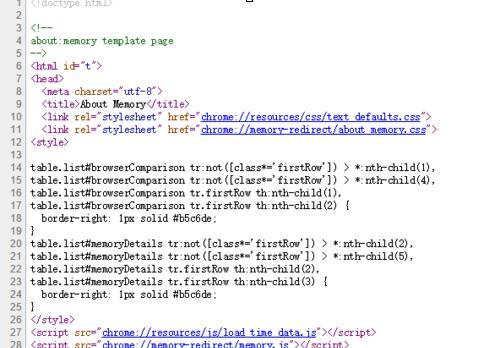Chrome浏览器怎么查看内存占用情况(chrome 占用内存)
来源: 最后更新:22-11-29 03:06:33
导读:Chrome浏览器怎么查看内存占用情况 Chrome浏览器怎么查看内存占用情况 首先,启动Chrome浏览器. 在Chrome浏览器的标题栏空白处右击鼠标,
-
Chrome浏览器怎么查看内存占用情况
首先,启动Chrome浏览器。
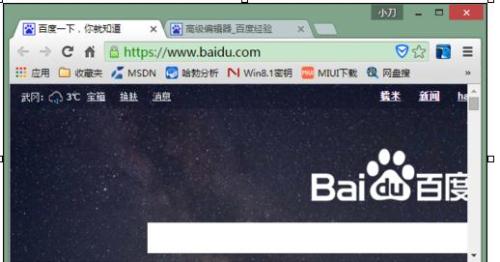
在Chrome浏览器的标题栏空白处右击鼠标,再在弹出的菜单中选择“任务管理器”。

在打开的Chrome的任务管理器窗口中,我们可以查看到各个组件(例如,浏览器主进程、插件、扩展程序等)分别占用多少内存。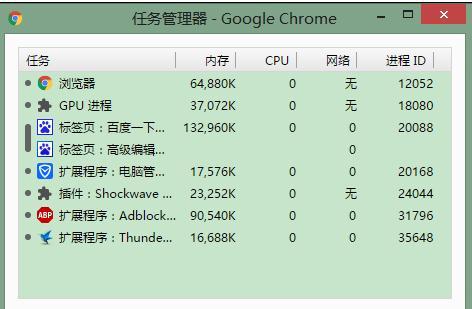

如果还想进一步地查看详情,则可以点击左下方的“详细统计信息”。

这时,将打开一个浏览页面,具体地列出各个项目。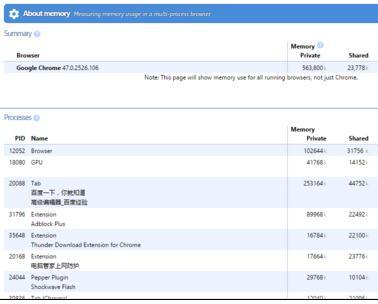
我们在此页面上的浏览器进程上右击鼠标,还可以查看打开网页的源代码。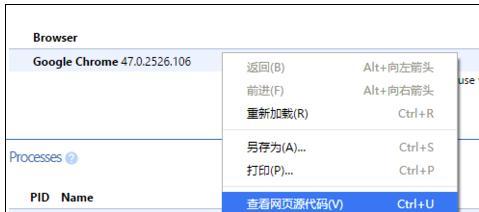
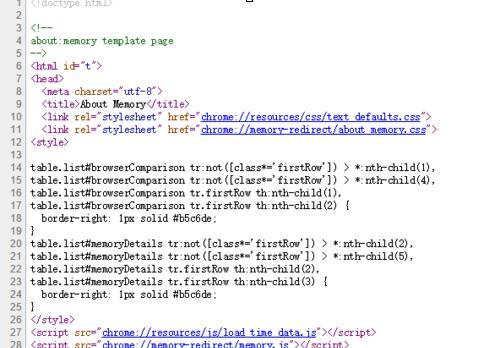
更多精彩内容请关注电脑常识栏目
相关推荐
百度浏览器怎么使用积分?
百度浏览器如何更改下载目录
360浏览器怎么设置成夜间模式?
免责声明:本文系转载,版权归原作者所有;旨在传递信息,其原创性以及文中陈述文字和内容未经本站证实。
帮同学化妆最高日入近千 帮朋友化妆帮同学化妆最高日入近千?浙江大二女生冲上热搜,彩妆,妆容,模特,王
2023吉林省紧缺急需职业工种目录政策解读 2024张杰上海演唱会启东直通车专线时间+票价 马龙谢幕,孙颖莎显示统治力,林诗栋紧追王楚钦,国乒新奥运周期竞争已启动 全世界都被吓了一跳(惊吓全世界)热门标签
热门文章
-
华为pockets怎么取消小艺建议(华为关闭小艺建议) 25-02-18
-
红米note12探索版支持双频GPS吗 miui12双频gps 25-02-14
-
红米note12探索版送耳机吗 红米note9赠送耳机 25-02-14
-
苹果14plus怎么设置日历显示节假日(苹果14plus怎么设置日历显示节假日日期) 25-02-07
-
ios16怎么设置导航键 iOS导航键 25-02-04
-
和数字搭配的女孩名字(和数字搭配的女孩名字大全) 24-10-07
-
灯笼花一年开几次花 灯笼花一年开几回 24-10-07
-
冬桃苗品种 冬桃苗品种有哪些 24-10-07
-
长绒棉滑滑的冬天会不会冷(长绒棉是不是很滑) 24-10-07
-
竹子冬天叶子全干了怎么办 竹子冬天叶子干了来年还能活吗 24-10-07